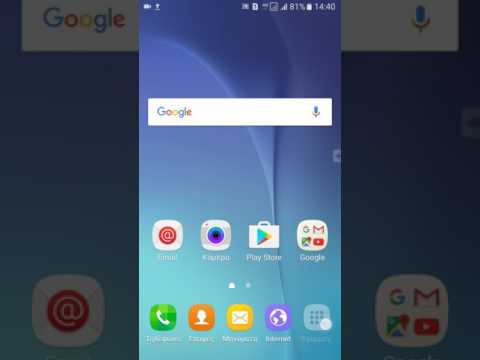
Περιεχόμενο
- Δημιουργία αντιγράφων ασφαλείας χρησιμοποιώντας iTunes ή iCloud
- Προβολή αντιγράφων ασφαλείας μηνυμάτων κειμένου
Είτε θέλετε να δημιουργήσετε αντίγραφα ασφαλείας των μηνυμάτων κειμένου σας για σκοπούς τήρησης αρχείων είτε για να αποκτήσετε μόνο ένα νέο iPhone και θέλετε να αποκατασταθούν τα μηνύματα κειμένου σας στη νέα συσκευή σας, εδώ θα βρείτε πώς μπορείτε να δημιουργήσετε αντίγραφα ασφαλείας των μηνυμάτων κειμένου του iPhone.
Το iPhone σας αποτελείται από δύο τύπους μηνυμάτων κειμένου. Υπάρχει iMessage, το οποίο χρησιμοποιείται όταν εσείς και ο παραλήπτης έχετε και τα δύο iPhones και τα μηνύματα στέλνονται μέσω WiFi ή μέσω σύνδεσης δεδομένων. Υπάρχουν επίσης μηνύματα SMS, τα οποία είναι η παραδοσιακή μέθοδος που χρησιμοποιούν όλα τα τηλέφωνα και χρησιμοποιούνται στο iPhone όταν ο παραλήπτης δεν έχει iPhone.
Μπορείτε να μάθετε περισσότερα σχετικά με τη διαφορά μεταξύ των δύο σε αυτόν τον οδηγό, αλλά εάν θέλετε να δημιουργήσετε αντίγραφα ασφαλείας για όλα αυτά τα μηνύματα, υπάρχουν κάποιες εύκολες μέθοδοι για να το κάνετε αυτό. Ο ευκολότερος τρόπος, ίσως είναι απλά να κάνετε ένα iTunes αντίγραφο ασφαλείας του iPhone σας, ή μπορείτε να κάνετε backup στο iCloud στη συσκευή σας.
Σε εκείνο το σημείο, θα έχετε τα μηνύματα κειμένου σας αντίγραφα ασφαλείας και αποθηκεύονται στο Mac ή τον υπολογιστή σας. Ωστόσο, ορισμένοι χρήστες επιθυμούν να δημιουργήσουν αντίγραφα ασφαλείας των μηνυμάτων κειμένου τους για λόγους τήρησης αρχείων, επομένως υπάρχουν τρόποι με τους οποίους μπορείτε να δημιουργήσετε αντίγραφα ασφαλείας για το iPhone σας και, στη συνέχεια, να δείτε αυτά τα αρχεία κειμένου που δημιουργήθηκαν αντίγραφα ασφαλείας, επιτρέποντάς σας να τα δείτε σε μορφή .PDF.
Σε κάθε περίπτωση, μπορείτε να δημιουργήσετε αντίγραφα ασφαλείας των μηνυμάτων κειμένου του iPhone και να τα προβάλετε ανά πάσα στιγμή χωρίς να τα έχετε στο iPhone σας.
Δημιουργία αντιγράφων ασφαλείας χρησιμοποιώντας iTunes ή iCloud
Όταν δημιουργείτε αντίγραφα ασφαλείας του iPhone μέσω του iTunes ή του iCloud, τα μηνύματα κειμένου υποστηρίζονται επίσης. Εδώ είναι πώς μπορείτε να δημιουργήσετε αντίγραφα ασφαλείας για το iPhone σας χρησιμοποιώντας το iTunes.
- Ανοίξτε το iTunes και συνδέστε τη συσκευή iOS στον υπολογιστή σας
- Στην επάνω δεξιά γωνία του παραθύρου του iTunes, θα δείτε ένα κουμπί που λέει iPhone ή iPad, ανάλογα με το τι έχετε.

- Κάντε κλικ σε αυτό το κουμπί για να ανοίξετε ένα άλλο παράθυρο που παρέχει πληροφορίες σχετικά με τη συσκευή σας.
- Κάτω από τις κύριες πληροφορίες είναι η ενότητα Backup. Για να κάνετε ένα πλήρες αντίγραφο ασφαλείας της συσκευής σας iOS, επιλέξτε Αυτός ο υπολογιστής στην αριστερή πλευρά.
- Προαιρετικά, μπορείτε να επιλέξετε Κρυπτογράφηση αντιγράφων ασφαλείας για να εξασφαλιστεί από τους άλλους την πρόσβαση στα προσωπικά δεδομένα που παίρνει αντίγραφα ασφαλείας.

- Στη συνέχεια, κάντε κλικ στο κουμπί Δημιουργία αντιγράφων ασφαλείας τώρα για να ξεκινήσει η διαδικασία δημιουργίας αντιγράφων ασφαλείας. Ενδέχεται να εμφανιστεί ένα αναδυόμενο παράθυρο που μιλάει για εφαρμογές στη συσκευή σας iOS που δεν βρίσκονται αυτήν τη στιγμή στη βιβλιοθήκη του iTunes. Κάντε κλικ Εφαρμογές δημιουργίας αντιγράφων ασφαλείας για να συγχρονίσετε αυτές τις εφαρμογές με τη βιβλιοθήκη iTunes.
- Το iTunes θα ξεκινήσει να μεταφέρει τυχόν εφαρμογές στη βιβλιοθήκη του iTunes, αν υπάρχουν, και στη συνέχεια θα δημιουργήσει αντίγραφα ασφαλείας για τη συσκευή σας iOS. Όταν τελειώσει, απλά κάντε κλικ στο μπλε Εγινε κουμπί στην πάνω δεξιά γωνία και είστε καλοί να πάτε!
Για να δημιουργήσετε αντίγραφα ασφαλείας για το iPhone χρησιμοποιώντας iCloud στη συσκευή σας, ακολουθήστε αυτά τα απλά βήματα:
- Ανοίξτε το Ρυθμίσεις app.
- Κάντε κύλιση προς τα κάτω και πατήστε iCloud και έπειτα πατήστε Αντιγράφων ασφαλείας.
- Εναλλαγή iCloud Backup για να ενεργοποιήσετε τη λειτουργία.

- Θα λάβετε μια προτροπή που θα λέει ότι "το iPhone σας δεν θα υποστηρίζει πλέον στον υπολογιστή σας αυτόματα όταν συγχρονίζετε με το iTunes". Εάν είστε εντάξει με αυτό, πατήστε Εντάξει. Θα εξακολουθείτε να μπορείτε να δημιουργήσετε αντίγραφα ασφαλείας του iPhone σας με το iTunes.
- Στη συνέχεια, πατήστε το Δημιουργία αντιγράφων ασφαλείας τώρα κάτω από το διακόπτη εναλλαγής για να ξεκινήσει η δημιουργία αντιγράφων ασφαλείας του iPhone σας χρησιμοποιώντας το iCloud.
Προβολή αντιγράφων ασφαλείας μηνυμάτων κειμένου
Για να προβάλετε αντίγραφα ασφαλείας μηνυμάτων κειμένου από το iPhone σας, θα πρέπει να τα έχετε δημιουργήσει αντίγραφα ασφαλείας στον υπολογιστή σας μέσω του iTunes, καθώς η δημιουργία αντιγράφων ασφαλείας μέσω του iCloud δεν θα σας επιτρέψει να τα δείτε.
Αφού δημιουργήσετε αντίγραφο ασφαλείας του iPhone σας στον υπολογιστή σας, μπορείτε να προβάλετε τα αντίγραφα ασφαλείας των μηνυμάτων κειμένου χρησιμοποιώντας λογισμικό τρίτων κατασκευαστών. Το iExplorer είναι το πιο εύκολο κομμάτι του λογισμικού που χρησιμοποιήσαμε και το οποίο μπορεί να χρησιμοποιηθεί για την προβολή των υποστηριζόμενων μηνυμάτων κειμένου.
Για να προβάλετε τα υποστηριζόμενα μηνύματα κειμένου στο iExplorer, συνδέστε το iPhone σας και ανοίξτε το iExplorer. Από εκεί, ακολουθήστε τα εξής βήματα:
- Κάντε κλικ στο iPhone στο αριστερό παράθυρο. Μια περίληψη της συσκευής σας θα πρέπει να εμφανίζεται στο κύριο παράθυρο.
- Κάνε κλικ στο Δεδομένα κάντε κλικ στην καρτέλα Μηνύματα. Όλα τα μηνύματα κειμένου που έχετε δημιουργήσει αντίγραφα ασφαλείας θα εμφανιστούν όπως ακριβώς έκαναν στο iPhone σας, όταν το υποστήριξατε αρχικά.

Αυτό είναι ιδιαίτερα καλό για σκοπούς τήρησης αρχείων και το iExplorer σάς επιτρέπει ακόμη και να εξάγετε ένα νήμα συνομιλίας χρησιμοποιώντας απλό κείμενο, .CSV ή .PDF. Για να το κάνετε αυτό, απλά κάντε κλικ στο Εξαγωγή συνομιλίας προς την επάνω δεξιά γωνία του παραθύρου και στη συνέχεια επιλέξτε την επιλογή σας.

